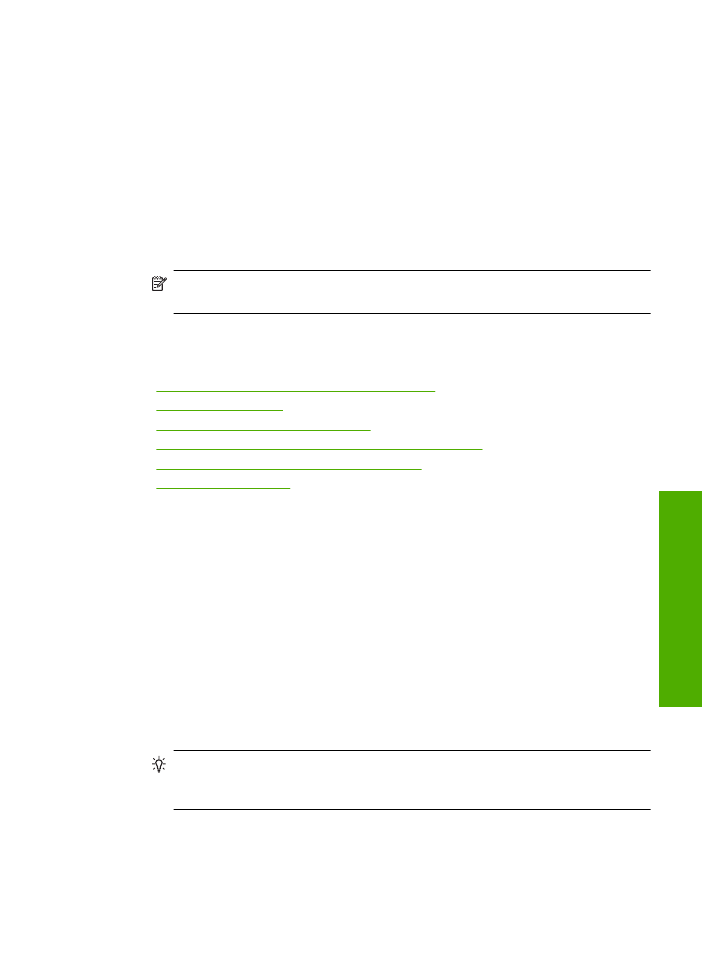
Imprimarea unei pagini Web
Pute
ţ
i imprima o pagin
ă
Web la echipamentul Imprimant
ă
HPH, din browser-ul Web.
Dac
ă
folosi
ţ
i Internet Explorer 6.0 sau o versiune ulterioar
ă
pentru navigare Web, pute
ţ
i
folosi
HP Smart Web Printing
(Imprimare Web inteligent
ă
HP) pentru a asigura
imprimarea Web simpl
ă
ş
i predictibil
ă
cu control asupra aceea ce dori
ţ
i
ş
i cum dori
ţ
i s
ă
fie imprimat. Pute
ţ
i accesa
HP Smart Web Printing
(Imprimare Web inteligent
ă
HP) din
bara de unelte Internet Explorer. Pentru informa
ţ
ii suplimentare despre
HP Smart Web
Printing
(Imprimare Web inteligent
ă
HP) consulta
ţ
i fi
ş
ierul de ajutor furnizat cu acesta.
Pentru a imprima o pagin
ă
Web
1.
Asigura
ţ
i-v
ă
c
ă
tava de alimentare con
ţ
ine hârtie.
2.
În meniul
File
(Fi
ş
ier) al browser-ului Web, face
ţ
i clic pe
(Imprimare).
Sfat
Pentru rezultate optime, selecta
ţ
i
HP Smart Web Printing
(Imprimare Web
inteligent
ă
HP) din meniul
File
(Fi
ş
ier). Un semn de validare apare când acesta
este selectat.
Apare caseta de dialog
(Imprimare).
3.
Asigura
ţ
i-v
ă
c
ă
produsul este imprimanta selectat
ă
.
Imprimarea unei pagini Web
15
Impri
m
are
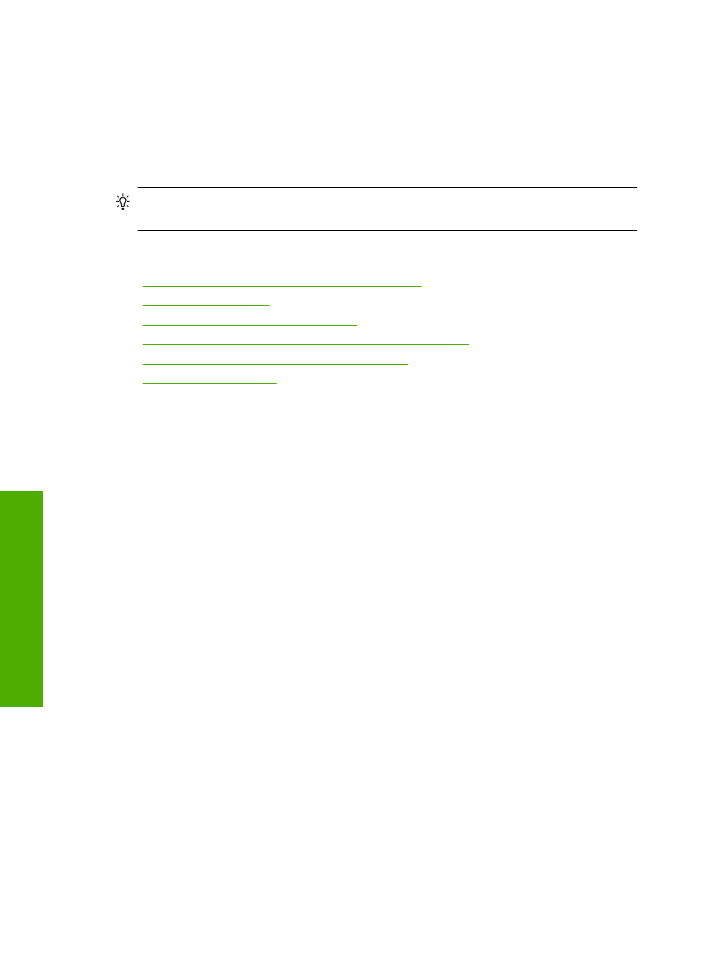
4.
Dac
ă
browser-ul Web accept
ă
, selecta
ţ
i elementele din pagina Web pe care dori
ţ
i s
ă
le include
ţ
i în rezultatul imprim
ă
rii.
De exemplu, în Internet Explorer, face
ţ
i clic pe fila
Options
(Op
ţ
iuni) pentru a selecta
op
ţ
iuni precum
As laid out on screen
(A
ş
a cum apare pe ecran),
Only the selected
frame
(Numai cadrul selectat) sau
Print all linked documents
(Imprimarea tuturor
documentelor legate).
5.
Face
ţ
i clic pe
(Imprimare) sau pe
OK
pentru a imprima pagina Web.
Sfat
Pentru a imprima corect paginile Web corect, este posibil s
ă
fie necesar s
ă
seta
ţ
i orientarea la imprimare pe
Landscape
(Peisaj).
Subiecte înrudite
•
„Tipuri de hârtie recomandate pentru imprimare” la pagina 21
•
„Înc
ă
rcarea suportului” la pagina 23
•
„Vizualizarea rezolu
ţ
iei de imprimare” la pagina 17
•
„Crearea comenzilor rapide de imprimare personalizate” la pagina 17
•
„Configurarea set
ă
rilor de imprimare implicite” la pagina 19
•
„Opri
ţ
i lucrarea curent
ă
” la pagina 81
Imprimarea în modul dpi maxim
Utiliza
ţ
i modul Maximum dpi pentru a imprima imagini clare, de înalt
ă
calitate.
Pentru a beneficia integral de modul Dpi maxim, utiliza
ţ
i-l pentru a imprima imagini de
înalt
ă
calitate, precum fotografii digitale. Când selecta
ţ
i setarea Dpi maxim, software-ul
imprimantei afi
ş
eaz
ă
rezolu
ţ
ia optimizat
ă
în dpi (puncte per inci) la care va imprima
echipamentul Imprimant
ă
HPH. Imprimarea la dpi maxim este acceptat
ă
numai pe
urm
ă
toarele tipuri de hârtie:
•
Hârtia foto HP Premium Plus
•
Hârtie foto HP Premium
•
Hârtie foto HP superioar
ă
•
Foto Hagaki
Imprimarea în modul Maximum dpi dureaz
ă
mai mult decât imprimarea cu alte set
ă
ri
ş
i
are nevoie de un spa
ţ
iu liber mai mare pe unitatea de disc.
Pentru a imprima în modul Dpi maxim
1.
Asigura
ţ
i-v
ă
c
ă
tava de alimentare con
ţ
ine hârtie.
2.
În meniul
File
(Fi
ş
ier) al aplica
ţ
iei, face
ţ
i clic pe
(Imprimare).
3.
Asigura
ţ
i-v
ă
c
ă
produsul este imprimanta selectat
ă
.
4.
Face
ţ
i clic pe butonul care deschide caseta de dialog
Properties
(Propriet
ăţ
i).
În func
ţ
ie de aplica
ţ
ia software utilizat
ă
, butonul poate avea o denumire de tipul
Properties
(Propriet
ăţ
i),
Options
(Op
ţ
iuni),
Printer Setup
(Configurare imprimant
ă
),
Printer
(Imprimant
ă
) sau
Preferences
(Preferin
ţ
e).
5.
Face
ţ
i clic pe fila
Advanced
(Complex).
6.
În zona
Printer Features
(Caracteristici de imprimare), selecta
ţ
i
Enabled
(Activat)
din lista vertical
ă
Maximum dpi
(Dpi maxim).
Capitol 2
16
Imprimare
Imprimare
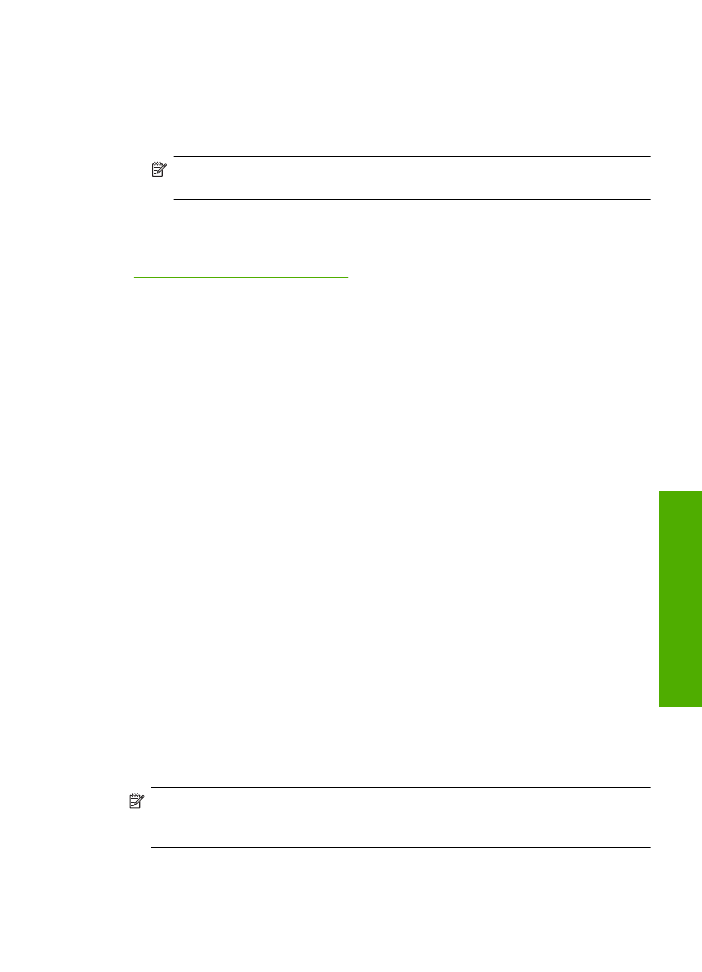
7.
Face
ţ
i clic pe fila
Features
(Caracteristici).
8.
În lista vertical
ă
Paper Type
(Tip hârtie), face
ţ
i clic pe
More
(Mai multe), apoi selecta
ţ
i
tipul corespunz
ă
tor de hârtie.
9.
În lista vertical
ă
Print Quality
(Calitate imprimare), face
ţ
i clic pe
Maximum dpi
(dpi
maxim).
Not
ă
Pentru a vizualiza rezolu
ţ
ia maxim
ă
în dpi la care va imprima produsul,
face
ţ
i clic pe
Resolution
(Rezolu
ţ
ie).
10.
Selecta
ţ
i orice alte set
ă
ri de imprimare dori
ţ
i, apoi face
ţ
i clic pe
OK
.
Subiecte înrudite
„Vizualizarea rezolu
ţ
iei de imprimare” la pagina 17
Vizualizarea rezolu
ţ
iei de imprimare
Software-ul imprimantei afi
ş
eaz
ă
rezolu
ţ
ia de imprimare în puncte per inci (dpi). Num
ă
rul
de puncte per inci difer
ă
în func
ţ
ie de tipul hârtiei
ş
i de calitatea de imprimare selectate
în software-ul imprimantei.
Pentru a vizualiza rezolu
ţ
ia de imprimare
1.
Asigura
ţ
i-v
ă
c
ă
tava de alimentare con
ţ
ine hârtie.
2.
În meniul
File
(Fi
ş
ier) al aplica
ţ
iei, face
ţ
i clic pe
(Imprimare).
3.
Asigura
ţ
i-v
ă
c
ă
produsul este imprimanta selectat
ă
.
4.
Face
ţ
i clic pe butonul care deschide caseta de dialog
Properties
(Propriet
ăţ
i).
În func
ţ
ie de aplica
ţ
ia software utilizat
ă
, butonul poate avea o denumire de tipul
Properties
(Propriet
ăţ
i),
Options
(Op
ţ
iuni),
Printer Setup
(Configurare imprimant
ă
),
Printer
(Imprimant
ă
) sau
Preferences
(Preferin
ţ
e).
5.
Face
ţ
i clic pe fila
Features
(Caracteristici).
6.
În lista vertical
ă
Print Quality
(Calitate imprimare), selecta
ţ
i setarea corespunz
ă
toare
de calitate a imprim
ă
rii proiectului.
7.
În lista vertical
ă
Paper Type
(Tip hârtie), selecta
ţ
i tipul hârtiei înc
ă
rcate.
8.
Face
ţ
i clic pe butonul
Resolution
(Rezolu
ţ
ie) pentru a vizualiza rezolu
ţ
ia de
imprimare în dpi.
Crearea comenzilor rapide de imprimare personalizate
Folosi
ţ
i Comenzile rapide de imprimare pentru a imprima cu set
ă
rile de imprimare pe care
le folosi
ţ
i des. Software-ul imprimantei are numeroase comenzi rapide de imprimare
special concepute care sunt disponibile în lista Printing Schorcuts (Comenzi rapide de
imprimare).
Not
ă
Când selecta
ţ
i o comand
ă
rapid
ă
de imprimare, op
ţ
iunile de imprimare
adecvate sunt afi
ş
ate automat. Le pute
ţ
i l
ă
sa a
ş
a cum sunt, le pute
ţ
i modifica sau
pute
ţ
i crea propriile comenzi rapide pentru sarcini des utilizate.
Folosi
ţ
i fila Printing Shortcuts (Comenzi rapide de imprimare) pentru urm
ă
toarele sarcini
de imprimare:
Crearea comenzilor rapide de imprimare personalizate
17
Impri
m
are
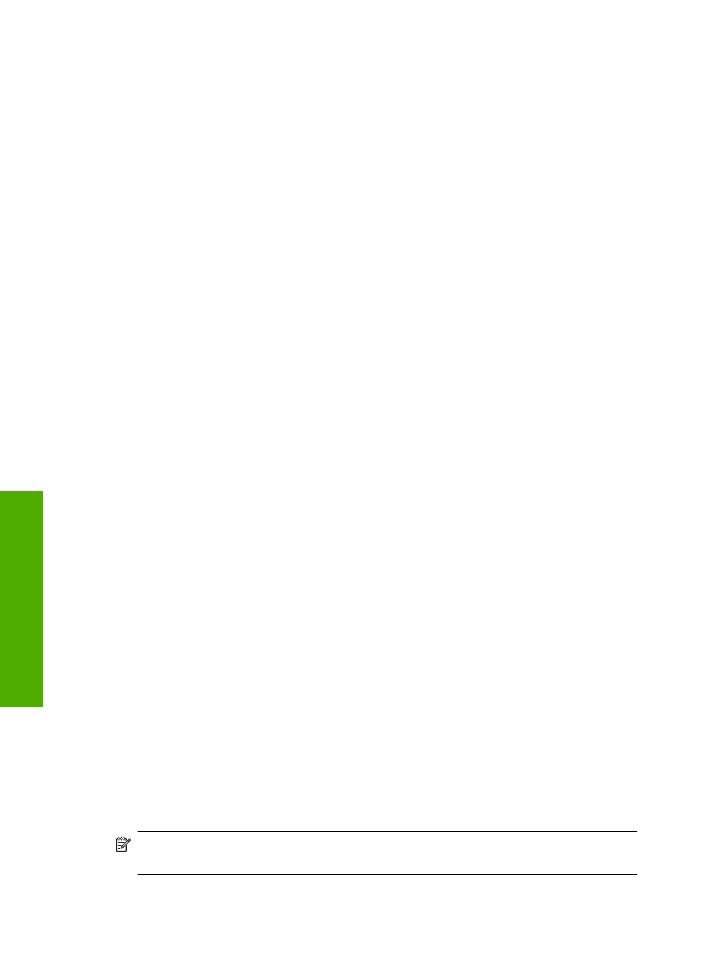
•
General Everyday Printing
(Imprimare general
ă
zilnic
ă
): Imprimarea rapid
ă
a
documentelor.
•
Photo Printing-Borderless
(Imprimare fotografii - f
ă
r
ă
chenar): Imprimarea la
marginile de sus, de jos
ş
i laterale ale hârtiei foto HP de 10 x 15 cm
ş
i 13 x 18 cm
•
Paper-saving Printing
(Imprimare cu economie de hârtie): Imprima
ţ
i documentele
fa
ţă
-verso cu mai multe pagini pe aceea
ş
i foaie pentru a reduce utilizarea hârtiei.
•
Photo Printing-With White Borders
(Imprimare fotografii - cu chenar alb): Imprima
ţ
i
o fotografie cu un chenar alb în jurul marginilor.
•
Fast/Economical Printing
(Imprimare rapid
ă
/economic
ă
): Produce
ţ
i materiale
imprimate rapid la calitate de ciorn
ă
.
•
Presentation Printing
(Imprimare suit
ă
): Imprima
ţ
i documente de înalt
ă
calitate,
inclusiv scrisori
ş
i folii transparente.
Pentru a crea o comand
ă
rapid
ă
de imprimare
1.
În meniul
File
(Fi
ş
ier) al aplica
ţ
iei, face
ţ
i clic pe
(Imprimare).
2.
Asigura
ţ
i-v
ă
c
ă
produsul este imprimanta selectat
ă
.
3.
Face
ţ
i clic pe butonul care deschide caseta de dialog
Properties
(Propriet
ăţ
i).
În func
ţ
ie de aplica
ţ
ia software utilizat
ă
, butonul poate avea o denumire de tipul
Properties
(Propriet
ăţ
i),
Options
(Op
ţ
iuni),
Printer Setup
(Configurare imprimant
ă
),
Printer
(Imprimant
ă
) sau
Preferences
(Preferin
ţ
e).
4.
Face
ţ
i clic pe fila
Printing Shortcuts
(Comenzi rapide de imprimare).
5.
Din lista
Printing Shortcuts
(Comenzi rapide de imprimare), face
ţ
i clic pe o comand
ă
rapid
ă
de imprimare.
Set
ă
rile de imprimare pentru comanda rapid
ă
de imprimare selectat
ă
sunt afi
ş
ate.
6.
Modifica
ţ
i set
ă
rile de imprimare la cele pe are le dori
ţ
i în noua comand
ă
rapid
ă
de
imprimare.
7.
Face
ţ
i clic pe
Save as
(Salvare ca)
ş
i tasta
ţ
i un nume pentru noua comand
ă
rapid
ă
de imprimare, apoi face
ţ
i clic pe
Save
(Salvare).
Comanda rapid
ă
de imprimare este ad
ă
ugat
ă
în list
ă
.
Pentru a
ş
terge o comand
ă
rapid
ă
de imprimare
1.
În meniul
File
(Fi
ş
ier) al aplica
ţ
iei, face
ţ
i clic pe
(Imprimare).
2.
Asigura
ţ
i-v
ă
c
ă
produsul este imprimanta selectat
ă
.
3.
Face
ţ
i clic pe butonul care deschide caseta de dialog
Properties
(Propriet
ăţ
i).
În func
ţ
ie de aplica
ţ
ia software utilizat
ă
, butonul poate avea o denumire de tipul
Properties
(Propriet
ăţ
i),
Options
(Op
ţ
iuni),
Printer Setup
(Configurare imprimant
ă
),
Printer
(Imprimant
ă
) sau
Preferences
(Preferin
ţ
e).
4.
Face
ţ
i clic pe fila
Printing Shortcuts
(Comenzi rapide de imprimare).
5.
Din lista
Printing Shortcuts
(Scurt
ă
turi de imprimare), face
ţ
i clic pe o scurt
ă
tur
ă
de
imprimare pe care dori
ţ
i s
ă
o
ş
terge
ţ
i.
6.
Executa
ţ
i clic pe
Delete
(
Ş
tergere).
Scurt
ă
tura de imprimare este scoas
ă
din list
ă
.
Not
ă
Numai comenzile rapide pe care le-a
ţ
i creat dvs. pot fi
ş
terse. Comenzile
rapide originale HP nu pot fi
ş
terse.
Capitol 2
18
Imprimare
Imprimare
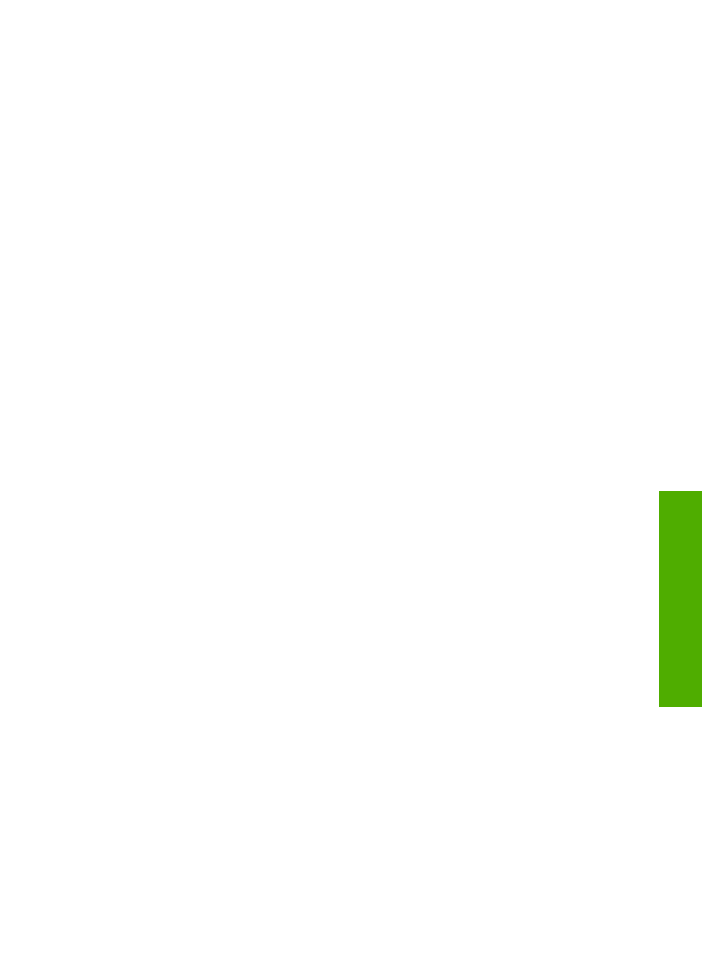
Configurarea set
ă
rilor de imprimare implicite
Dac
ă
exist
ă
set
ă
ri pe care le utiliza
ţ
i frecvent pentru imprimare, le pute
ţ
i face set
ă
ri de
imprimare implicite, astfel încât s
ă
fie gata setate când deschide
ţ
i caseta de dialog
(Imprimare) din cadrul aplica
ţ
iei software.
Pentru a modifica set
ă
rile de imprimare implicite
1.
În HP Solution Center (Centrul de solu
ţ
ii HP), face
ţ
i clic pe
Settings
(Set
ă
ri), indica
ţ
i
spre
Print Settings
(Set
ă
ri imprimare), apoi face
ţ
i clic pe
Printer Settings
(Set
ă
ri
imprimant
ă
).
2.
Modifica
ţ
i set
ă
rile de imprimare, apoi face
ţ
i clic pe
OK
.
Configurarea set
ă
rilor de imprimare implicite
19
Impri
m
are
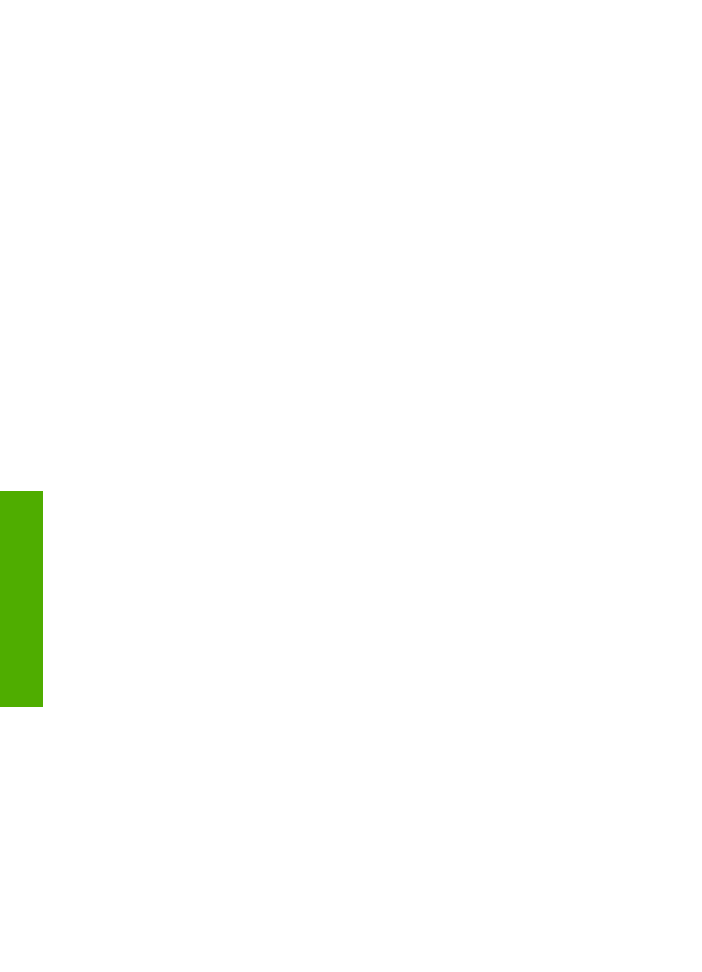
Capitol 2
20
Imprimare
Imprimare
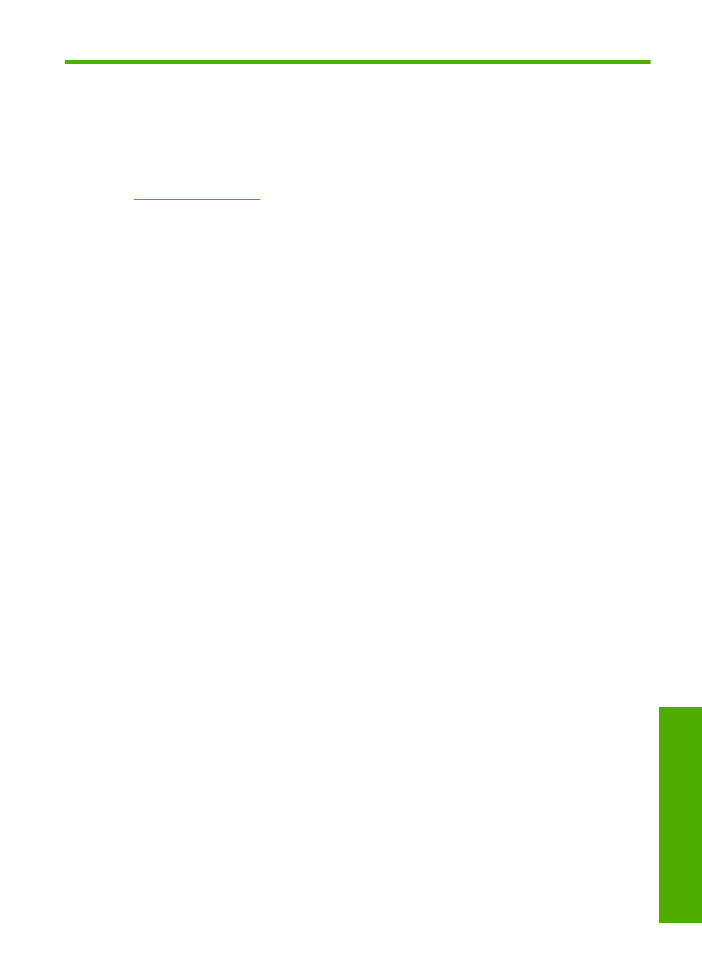
3
No
ţ
iuni de baz
ă
despre hârtie
Pute
ţ
i înc
ă
rca diverse tipuri de hârtie în echipamentul Imprimant
ă
HPH, inclusiv hârtie de
tip Letter sau A4, hârtie foto, coli transparente
ş
i plicuri.
Aceast
ă
sec
ţ
iune cuprinde urm
ă
toarele subiecte:
„Înc
ă
rcarea suportului” la pagina 23
Tipuri de hârtie recomandate pentru imprimare
Pentru rezultate optime la imprimare, HP v
ă
recomand
ă
s
ă
utiliza
ţ
i hârtie HP special
destinat
ă
tipului lucr
ă
rii pe care o imprima
ţ
i.
În func
ţ
ie de
ţ
ara/regiunea în care v
ă
afla
ţ
i, este posibil ca unele dintre aceste tipuri de
hârtie s
ă
nu fie disponibile.
HP Advanced Photo Paper (Hârtie fotografic
ă
HP superioar
ă
)
Aceast
ă
hârtie foto groas
ă
are un finisaj cu uscare instantanee pentru manipulare f
ă
r
ă
p
ă
tare. Rezist
ă
la ap
ă
, gr
ă
simi, amprente
ş
i umiditate. Imprimatele au un aspect
comparabil cu cel al fotografiilor procesate la centrele de prelucrare. Este disponibil
ă
în
mai multe dimensiuni, inclusiv A4, 8,5 x 11 inci, 10 x 15 cm (cu sau f
ă
r
ă
benzi),
ş
i 13 x
18 cm
ş
i dou
ă
finisaje - lucios
ş
i moane (mat satinat). F
ă
r
ă
acid pentru documente mai
durabile.
HP Everyday Photo Paper (Hârtie foto HP obi
ş
nuit
ă
)
Imprima
ţ
i capturi cotidiene pline de culoare la un cost sc
ă
zut folosind hârtia conceput
ă
pentru imprimarea foto obi
ş
nuit
ă
. Aceast
ă
hârtie foto accesibil
ă
, se usuc
ă
rapid, putând
fi manevrat
ă
cu u
ş
urin
ţă
. Când folosi
ţ
i aceast
ă
hârtie, ob
ţ
ine
ţ
i imagini clare, precise, cu
orice imprimant
ă
cu jet de cerneal
ă
. Este disponibil
ă
cu finisaj semi-lucios în mai multe
dimensiuni, inclusiv A4, 8,5 x 11 inci
ş
i 10 x 15 cm (cu sau f
ă
r
ă
band
ă
). Pentru fotografii
cu durat
ă
de via
ţă
mai mare, hârtia nu con
ţ
ine acid.
HP Brochure Paper (Hârtie pentru bro
ş
uri HP) sau HP Superior Inkjet Paper (Hârtie
superioar
ă
pentru jet de cerneal
ă
HP)
Aceste tipuri de hârtie au finisaj lucios sau finisaj mat pe ambele p
ă
r
ţ
i pentru utilizare fa
ţă
-
verso. Este alegerea perfect
ă
pentru reproduceri fotografice
ş
i pentru grafica coper
ţ
ilor
de rapoarte, pentru prezent
ă
ri speciale, bro
ş
uri, invita
ţ
ii
ş
i calendare.
HP Premium Presentation Paper (Hârtia premium pentru prezent
ă
ri HP) sau
HP Professional Paper (Hârtia profesional
ă
HP)
Aceste hârtii sunt hârtii cu finisaj puternic mat pe ambele p
ă
r
ţ
i perfecte pentru prezent
ă
ri,
propuneri, rapoarte
ş
i
ş
tiri. Hârtia este de gramaj mare, pentru un aspect
ş
i comportament
impresionant.
Hârtie HP super alb
ă
pentru inkjet
HP Bright White Inkjet Paper (Hârtia super alb
ă
pentru jet de cerneal
ă
HP) asigur
ă
un
contrast ridicat al culorilor
ş
i o claritate mare a textului. Este suficient de opac
ă
pentru
imprimarea color fa
ţă
-verso, fiind ideal
ă
pentru ziare, rapoarte sau flutura
ş
i. Aceasta
Tipuri de hârtie recomandate pentru imprimare
21
No
ţ
iuni de
b
az
ă
despre
hârtie
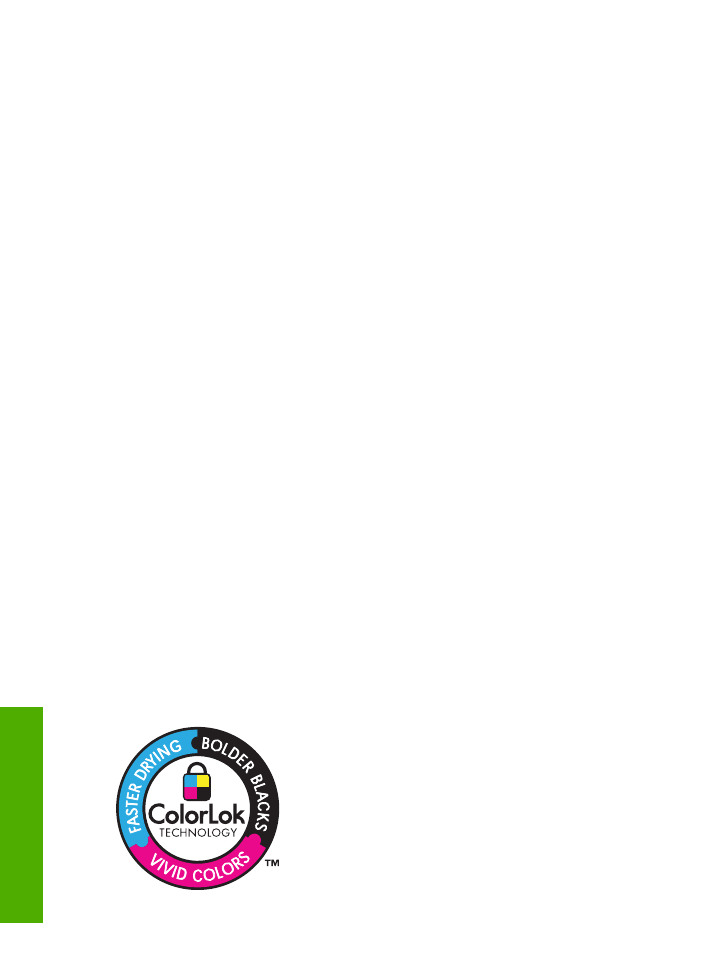
include Tehnologia ColorLok pentru mai pu
ţ
ine pete, negru mai pregnant
ş
i culori mai
intense.
Hârtie HP pt. tip
ă
rire
HP Printing Paper (Hârtia de imprimare HP) este o hârtie multifunc
ţ
ional
ă
de înalt
ă
calitate. Documentele produse cu aceast
ă
hârtie arat
ă
mai substan
ţ
iale decât cele
imprimate pe hârtie standard multifunc
ţ
ional
ă
sau pe hârtie pentru copiator. Aceasta
include Tehnologia ColorLok pentru mai pu
ţ
ine pete, negru mai pregnant
ş
i culori mai
intense. F
ă
r
ă
acid pentru documente mai durabile.
HP Hârtie de birou
HP Printing Paper (Hârtia de imprimare HP) este o hârtie multifunc
ţ
ional
ă
de înalt
ă
calitate. Este adecvat
ă
pentru copii, ciorne, memorii sau alte documente zilnice. Aceasta
include Tehnologia ColorLok pentru mai pu
ţ
ine pete, negru mai pregnant
ş
i culori mai
intense. F
ă
r
ă
acid pentru documente mai durabile.
Hârtie HP pentru transfer termic
Hârtia HP pentru transfer termic (pentru
ţ
es
ă
turi colorate sau pentru
ţ
es
ă
turi albe sau
deschise la culoare) este o solu
ţ
ie ideal
ă
pentru a crea tricouri personalizate cu propriile
fotografii digitale.
Folie transparent
ă
HP Premium Inkjet
Folia transparent
ă
HP Premium Inkje confer
ă
intensitate prezent
ă
rilor color
ş
i face ca
acestea s
ă
devin
ă
mai impresionante. Colile se utilizeaz
ă
ş
i se manevreaz
ă
u
ş
or,
usucându-se rapid, f
ă
r
ă
pete.
Pachet HP foto ieftin
HP Photo Value Packs (Pachetele foto HP ieftine) cuprind cartu
ş
e originale HP la pre
ţ
uri
accesibile
ş
i HP Advanced Photo Paper (Hârtie foto HP superioar
ă
) pentru a economisi
timp
ş
i a elimina ezit
ă
rile, imprimând fotografii de calitate profesionale la pre
ţ
uri accesibile
cu echipamentul Imprimant
ă
HPH. Cernelurile HP originale
ş
i HP Advanced Photo
Paper (Hârtia foto HP superioar
ă
) au fost concepute pentru a fi folosite împreun
ă
astfel
încât fotografiile sî dureze mai mult
ş
i s
ă
fie mai intense de la o imprimare la alta.
Excelente pentru imprimarea fotografiilor f
ă
cute toat
ă
vacan
ţ
a sau a mai multor imprimate
pentru partajare.
ColorLok
HP recomand
ă
hârtiile simple cu sigla ColorLok pentru imprimarea
ş
i copierea
documentelor zilnice. Toate hârtiile cu sigla ColorLok sunt testate independent pentru a
satisface standardele înalte de fiabilitate
ş
i calitate a imprim
ă
rii
ş
i pentru a produce
documente în culori proaspete, intense, negru dens
ş
i uscare mai rapid
ă
decât hârtia
simpl
ă
obi
ş
nuit
ă
. C
ă
uta
ţ
i hârtia cu sigla ColorLok într-o varietare de greut
ăţ
i
ş
i dimensiuni
de la produc
ă
torii majori de hârtie.
Capitol 3
22
No
ţ
iuni de baz
ă
despre hârtie
No
ţ
iu
ni de
baz
ă
despre
hâ
rtie
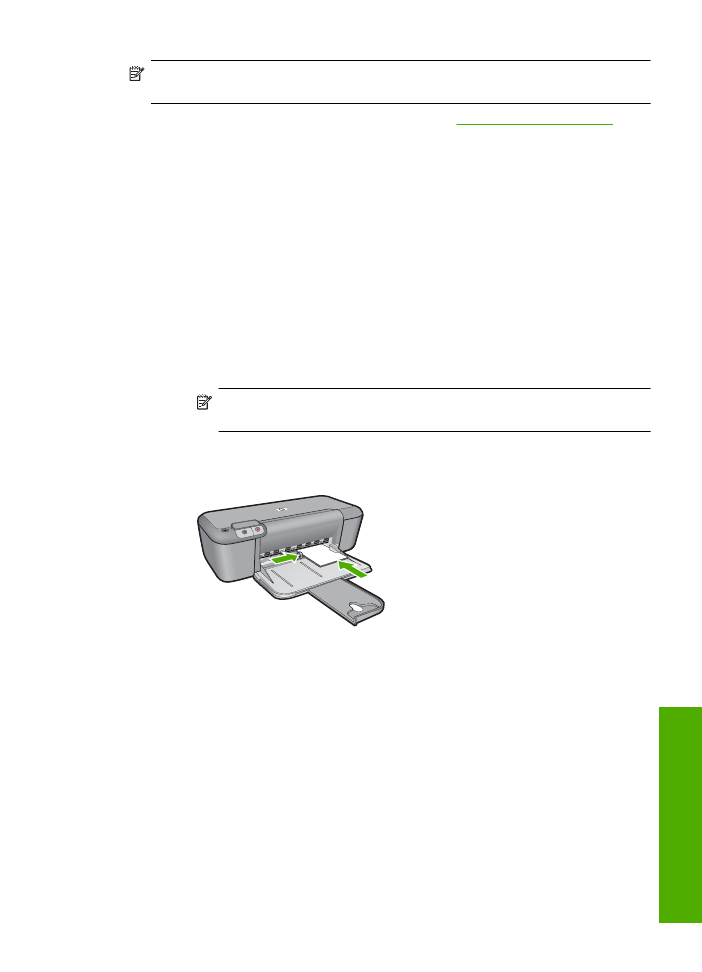
Not
ă
Deocamdat
ă
, unele por
ţ
iuni ale site-ului Web HP sunt disponibile numai în
limba englez
ă
.
Pentru a comanda hârtie
ş
i alte consumabile HP, vizita
ţ
i
www.hp.com/buy/supplies
. Dac
ă
vi se solicit
ă
, selecta
ţ
i
ţ
ara/regiunea, urma
ţ
i indica
ţ
iile pentru selectarea produsului, apoi
face
ţ
i clic pe una dintre leg
ă
turile pentru achizi
ţ
ii din pagin
ă
.
Înc
ă
rcarea suportului
▲
Selecta
ţ
i o dimensiune de hârtie pentru a continua.
Înc
ă
rcarea hârtiei de dimensiuni mici
a
. Glisa
ţ
i ghidajul pentru l
ăţ
imea hârtiei spre stânga.
Glisa
ţ
i ghidajul pentru l
ăţ
imea hârtiei spre stânga.
b
. Înc
ă
rca
ţ
i hârtia.
Introduce
ţ
i topul de hârtie foto în tava foto cu latura mic
ă
orientat
ă
spre înainte
ş
i cu fa
ţ
a de imprimat în jos.
Împinge
ţ
i topul de hârtie spre înainte pân
ă
când se opre
ş
te.
Not
ă
Dac
ă
hârtia foto are benzi perforate, înc
ă
rca
ţ
i-o astfel încât benzile
perforate s
ă
fie orientate spre dvs.
Glisa
ţ
i ghidajul pentru l
ăţ
imea hârtiei spre dreapta pân
ă
când se opre
ş
te lâng
ă
muchia hârtiei.
Înc
ă
rcarea hârtiei standard
a
. Glisa
ţ
i ghidajul pentru l
ăţ
imea hârtiei spre stânga.
Glisa
ţ
i ghidajul pentru l
ăţ
imea hârtiei spre stânga.
b
. Înc
ă
rca
ţ
i hârtia.
Introduce
ţ
i topul de hârtie în tava de alimentare cu latura mic
ă
orientat
ă
spre
înainte
ş
i cu fa
ţ
a de imprimat în jos.
Împinge
ţ
i topul de hârtie spre înainte pân
ă
când se opre
ş
te.
Glisa
ţ
i ghidajul pentru l
ăţ
imea hârtiei spre dreapta pân
ă
când se opre
ş
te lâng
ă
muchia hârtiei.
Înc
ă
rcarea suportului
23
No
ţ
iuni de
b
az
ă
despre
hârtie
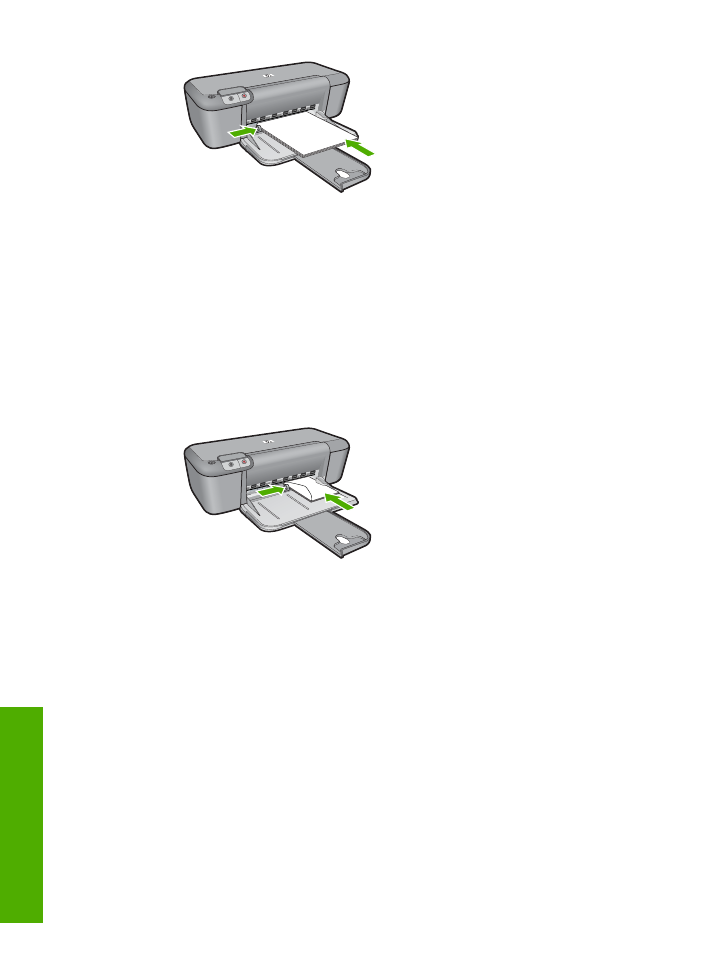
Înc
ă
rcarea plicurilor
a
. Glisa
ţ
i ghidajul pentru l
ăţ
imea hârtiei spre stânga.
Glisa
ţ
i ghidajul pentru l
ăţ
imea hârtiei spre stânga.
Scoate
ţ
i hârtia din tava principal
ă
de alimentare.
b
. Înc
ă
rcarea plicurilor.
Introduce
ţ
i unul sau mai multe plicuri în partea dreapt
ă
extrem
ă
a t
ă
vii de
alimentare, cu clapele plicurilor orientate în sus
ş
i spre stânga.
Împinge
ţ
i teancul de plicuri spre înainte pân
ă
când se opre
ş
te.
Împinge
ţ
i ghidajul pentru l
ăţ
imea hârtiei spre dreapta pân
ă
când se opre
ş
te
la marginea topului de plicuri.
Capitol 3
24
No
ţ
iuni de baz
ă
despre hârtie
No
ţ
iu
ni de
baz
ă
despre
hâ
rtie
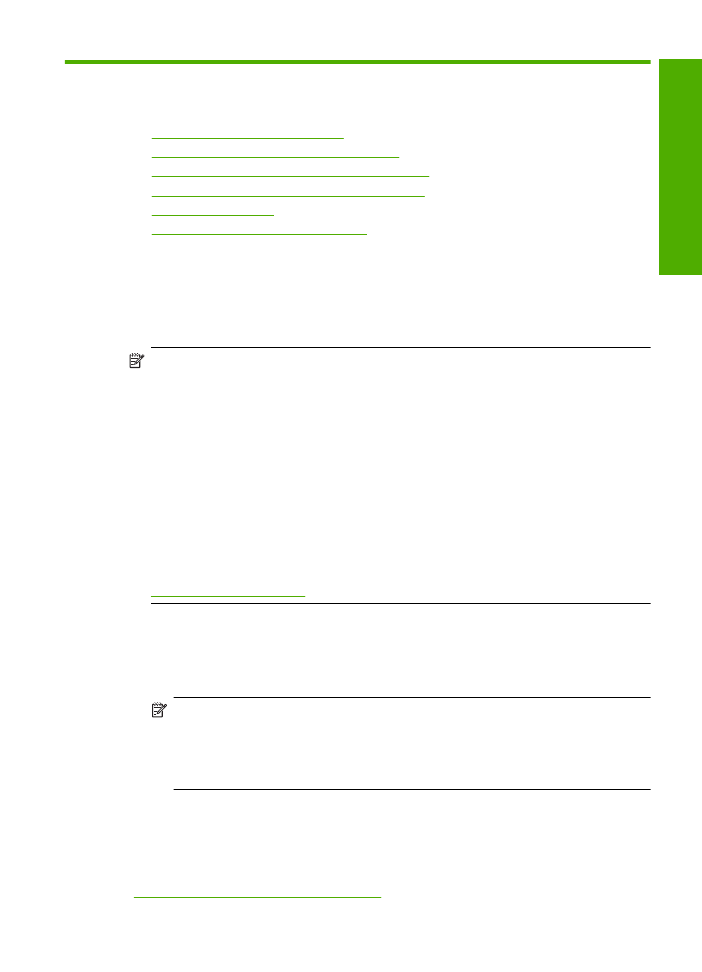
4